เมื่อวันศุกร์ที่แล้วผู้อ่านแสดงความคิดเห็นว่าการสร้างโพสต์เกี่ยวกับวิธีฟอร์แมต USB และสร้าง USB ที่สามารถบู๊ตได้ด้วยคำสั่ง dd ดังนั้นในโพสต์นี้ฉันจะจัดการกับปัญหาเหล่านั้น🙂
การจัดการหน่วยผ่านเทอร์มินัล
fdisk
คำสั่งแรกที่จำเป็นคือ fdisk ซึ่งอนุญาตให้จัดการและ / หรือแสดงตารางพาร์ติชันของหน่วยใด ๆ และการใช้งานนั้นง่ายเหมือนคำจำกัดความ ...
# fdisk -l
แสดงรายการไดรฟ์และตารางพาร์ติชัน
# fdisk /dev/sdx #sdx es un ejemplo
เข้าสู่เมนูการจัดการพาร์ติชันแบบโต้ตอบ
เมานต์ / umount
เมื่อฉันเริ่ม GNU / Linux เมื่อหลายปีก่อนฉันสงสัยว่าจะต่อเชื่อม USB ผ่านเทอร์มินัลได้หรือไม่? สัญชาตญาณของฉันบอกฉันว่าใช่ แต่ ... ยังไง? ทีละน้อยฉันเริ่มใช้คอนโซลมากขึ้นทันใดนั้นคำตอบก็มาพร้อมกับ ภูเขา y นับ.
ในการเชื่อมต่อ USB จากเทอร์มินัลเราจำเป็นต้องสร้างไดเร็กทอรีการเชื่อมต่อโดยปกติมันจะอยู่ใน / mnt ฮ่า ๆ ๆ
# mkdir /mnt/USB
ในไดเร็กทอรีนี้ข้อมูลทั้งหมดจาก USB จะถูกต่อเชื่อม ตอนนี้เราเชื่อมต่อ USB เคอร์เนลทำเวทมนตร์ทั้งหมดโดยการตรวจจับไดรเวอร์และบอกระบบว่าอุปกรณ์พร้อมใช้งานแล้วเราสามารถดูสิ่งนี้ได้ด้วย:
$ dmesg | tail
มันจะแสดง 10 บรรทัดสุดท้ายที่เคอร์เนลบัฟเฟอร์ทำ แต่สำหรับเรามันจะมองไม่เห็นจนกว่าเราจะใช้ fdisk เพื่อดูว่ามันตรวจพบหน่วยใหม่และแสดงข้อมูลเกี่ยวกับมัน สมมติว่า USB คือ dev / sdb / และเราต้องการดึงข้อมูลออกมา เพื่อติดมันนั่นเอง
# mount /dev/sdb /mnt/USB
ตอนนี้เมื่อไปที่ไดเร็กทอรี / mnt / USB เราจะพบว่ามันมีข้อมูลทั้งหมดของ USB และเป็นไปได้
เป็นไปได้ที่จะสร้าง USB ที่สามารถบู๊ตได้
# dd if=~/imagen.iso of=/dev/sdb
และจะยังคงรอจนกว่าเคอร์เซอร์ของเทอร์มินัลจะปรากฏขึ้นอีกครั้ง
เป็นไปได้ที่จะทำสำเนาจากหน่วยหนึ่งไปอีกหน่วยหนึ่ง
# dd if=/dev/sdx1 of=/dev/sdx2 bs=4096
ลบข้อมูลจากไดรฟ์ทั้งหมด
# dd if=/dev/null of=/dev/sdx
สร้างข้อความแนวนอน
$ echo -n "Wada" | bb cbs=1 conv=unblock 2> /dev/null
แปลงข้อความเป็นตัวพิมพ์เล็ก
$ echo "wada" | bb conv=ucase 2> /dev/null
หมู่คนอื่น ๆ
คนเป็นทุกอย่างสำหรับวันนี้นี่คือพื้นฐานที่ควรรู้เกี่ยวกับการจัดการระบบไฟล์และหน่วยต่างๆ🙂เราอ่านคนจนถึงวันศุกร์หน้า
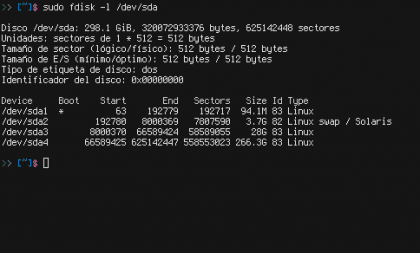


ฉันไม่รู้ว่าทำไม แต่ฉันไม่สามารถเตรียม liveusb ด้วยคำสั่ง dd โดยใช้ iso ได้ ถ้าฉันทำได้ด้วยภาพ. usb เราจะต้องลองใหม่
โพสต์ที่ดี
อาศิรพจน์
สิ่งนี้เกิดขึ้นกับฉันในบางโอกาสที่หายากโดยเฉพาะกับซีดีจาก distros รุ่นเก่า (Ubuntu 6.04, Fedora 8) ฉันคิดว่าสาเหตุหลักมาจากโครงสร้างของข้อมูล iso และวิธีการบันทึกใน USB โดยใช้คำสั่ง dd . ส่วนที่เหลือ dd ได้สร้างสิ่งมหัศจรรย์ให้ฉันด้วย ISO เช่น Arch, Debian, Slackware หรือ Gentoo
ควรตั้งกระทู้เกี่ยวกับพาร์ติชั่นวิธีแบ่งพาร์ติชั่นและปัญหาที่เกี่ยวข้องกับการติดตั้ง distros เมื่อพาร์ติชันสามารถปรับขนาดได้และเมื่อใด
ขอบคุณสำหรับความคิดเห็นของคุณ thought ฉันคิดเรื่องนี้มาตั้งแต่วันศุกร์ แต่ฉันคิดว่ามันไม่ตรงกับคอนเซ็ปต์ ราวกับว่าเมื่อฉันมีเวลาฉันจะโพสต์ตามปกติในหัวข้อนี้ :)
การสอนที่ดีตามที่ผู้เขียนบอก ... มันจะให้ผลลัพธ์เหมือนกันทุกคนอย่างน้อยสำหรับฉันจากคำสั่ง dmesg | tail ให้ผลลัพธ์อื่นและดูเหมือนว่าอุปกรณ์ USB จะได้รับการป้องกันการเขียน มันติดตั้งแบบอ่านอย่างเดียวดังนั้นมันจึงบอกว่าในเทอร์มินัลและฉันไม่สามารถไปต่อได้
@demo, dmesg | tail จะแตกต่างกันสำหรับทุกคนเราทุกคนไม่ได้มีฮาร์ดแวร์เคอร์เนลและ distro เหมือนกัน สำหรับไดรฟ์ USB ที่มีการป้องกันการเขียนของคุณเป็นเรื่องแปลกโดยปกติเมื่อฉันเห็นเช่นนั้นเป็นเพราะไดรฟ์ USB มีปุ่มทางกายภาพเล็กน้อยสำหรับสิ่งนั้นหรือมีเฟิร์มแวร์ที่เสียหาย
ฉันได้รับสิ่งนี้:
# fdisk -l
ดิสก์ / dev / sda: 100.0 GB, 100030242816 ไบต์
255 หัว 63 ภาค / แทร็ก 12161 กระบอกสูบรวม 195371568 XNUMX ภาค
หน่วย = 1 * 512 เซ็กเตอร์ = 512 ไบต์
ขนาดเซกเตอร์ (ตรรกะ / ฟิสิคัล): 512 ไบต์ / 512 ไบต์
ขนาด I / O (ต่ำสุด / เหมาะสมที่สุด): 512 ไบต์ / 512 ไบต์
ID ดิสก์: 0x0008451b
Device Start Start End Blocks Id System
/ dev / sda1 * 2048 191197183 95597568 83 ลินุกซ์
/ dev / sda2 191199230 195371007 2085889 5 ขยาย
/ dev / sda5 191199232 195371007 2085888 82 ลินุกซ์สว็อป / Solaris
ดิสก์ / dev / sdb: 7862 MB, 7862353920 ไบต์
242 หัว 62 ภาค / แทร็ก 1023 กระบอกสูบรวม 15356160 XNUMX ภาค
หน่วย = 1 * 512 เซ็กเตอร์ = 512 ไบต์
ขนาดเซกเตอร์ (ตรรกะ / ฟิสิคัล): 512 ไบต์ / 512 ไบต์
ขนาด I / O (ต่ำสุด / เหมาะสมที่สุด): 512 ไบต์ / 512 ไบต์
ID ดิสก์: 0x00000000
ดิสก์ / dev / sdb ไม่มีตารางพาร์ติชันที่ถูกต้อง
#
ด้วยคำสั่ง sudo fdisk -l / dev / sda ให้สิ่งนี้:
$ sudo fdisk -l / dev / sda
ดิสก์ / dev / sda: 100.0 GB, 100030242816 ไบต์
255 หัว 63 ภาค / แทร็ก 12161 กระบอกสูบรวม 195371568 XNUMX ภาค
หน่วย = 1 * 512 เซ็กเตอร์ = 512 ไบต์
ขนาดเซกเตอร์ (ตรรกะ / ฟิสิคัล): 512 ไบต์ / 512 ไบต์
ขนาด I / O (ต่ำสุด / เหมาะสมที่สุด): 512 ไบต์ / 512 ไบต์
ID ดิสก์: 0x0008451b
Device Start Start End Blocks Id System
/ dev / sda1 * 2048 191197183 95597568 83 ลินุกซ์
/ dev / sda2 191199230 195371007 2085889 5 ขยาย
/ dev / sda5 191199232 195371007 2085888 82 ลินุกซ์สว็อป / Solaris
$
หลังจากสร้างโฟลเดอร์เพื่อต่อเชื่อม USB และดำเนินการคำสั่ง dmesg | หางมันส่งผลสิ่งนี้:
$ dmesg | หาง
[340.659042] sd 3: 0: 0: 0: [sdb] ไม่พบหน้าโหมดการแคช
[340.659051] sd 3: 0: 0: 0: [sdb] สมมติว่าแคชของไดรฟ์: เขียนผ่าน
[340.665044] sd 3: 0: 0: 0: [sdb] ไม่พบหน้าโหมดการแคช
[340.665056] sd 3: 0: 0: 0: [sdb] สมมติว่าแคชของไดรฟ์: เขียนผ่าน
[340.686186] sdb: ตารางพาร์ติชันที่ไม่รู้จัก
[340.688919] sd 3: 0: 0: 0: [sdb] ไม่พบหน้าโหมดการแคช
[340.688929] sd 3: 0: 0: 0: [sdb] สมมติว่าแคชของไดรฟ์: เขียนผ่าน
[340.688937] sd 3: 0: 0: 0: [sdb] แนบดิสก์แบบถอดได้ SCSI
[340.936773] ISO 9660 Extensions: Microsoft Joliet ระดับ 3
[340.938020] ISO 9660 Extensions: RRIP_1991A
$
นั่นคือจุดที่ฉันหลงทางและไม่สามารถใช้คำสั่งอื่นต่อไปได้เช่น:
# เมานต์ / dev / sdb / mnt / USB
เมานต์: บล็อกอุปกรณ์ / dev / sdb ป้องกันการเขียน เมานต์อ่านอย่างเดียว
และคำสั่งอื่น ๆ นี้:
# dd if = ~ / image.iso ของ = / dev / sdb
dd: ไม่สามารถเปิด "/root/imagen.iso": ไม่มีไฟล์หรือไดเร็กทอรี
#
@demo คุณตั้งค่าที่อยู่ของภาพ. iso ใช่ไหม ตามข้อความที่คุณวางไว้รูปภาพนั้นอยู่ใน "/root/imagen.iso" ซึ่งอยากรู้อยากเห็น นอกจากนี้ยังทำให้ฉันตกใจว่าไฟล์นี้ชื่อว่า "imagen.iso"
หากคุณต้องการให้อุปกรณ์สามารถบู๊ตได้คุณต้องใส่ที่อยู่และชื่อของไฟล์ สมมติว่าคุณอยู่ใน "ดาวน์โหลด" และไฟล์นี้ชื่อว่า "Fedora20.iso" จากนั้นคุณจะต้องพิมพ์ดังนี้:
dd if = / home / user / Downloads / Fedora20.iso of = / dev / sdb
แล้วJosé R.
หากคุณแก้ไขสิ่งที่ผู้เขียนเปิดเผยมันไม่ตรงกับผลลัพธ์ที่เทอร์มินัลแสดงแม้จะทำตามคำแนะนำทีละขั้นตอนในคำสั่ง dmesg | tail ให้ผลลัพธ์อื่นและจากนั้นผลลัพธ์อื่น ๆ จะเริ่มขึ้นว่า USB ได้รับการป้องกันการเขียนและด้านล่างแสดงว่าไม่มีไฟล์หรือไดเร็กทอรี ใน USB บางรุ่นแม้จะบันทึกภาพ iso DVD ลงในหน่วยความจำ USB ด้วยโปรแกรมบางโปรแกรม แต่ก็ไม่สามารถเด้งออกจากไบออสของพีซีได้แม้ว่าไบออสจะตั้งโปรแกรมให้ USB เริ่มทำงานก่อนก็ตาม
@demo สิ่งที่เกิดขึ้นคือผู้เขียนบทความใส่คำสั่ง แต่ผู้ใช้ต้องปรับเปลี่ยนตามความต้องการ ตัวอย่างเช่นจากคำสั่ง "fdisk" คำสั่งแรกผลลัพธ์จะแตกต่างกันเนื่องจากอาจมีการกำหนดชื่อพาร์ติชันหรือฮาร์ดไดรฟ์ของคุณแตกต่างจากผู้เขียน คำสั่งนี้ให้คุณดูว่าหน่วยความจำ usb อันไหนของคุณและจากนั้นให้ป้อนข้อมูลอื่น ๆ
คำสั่งต่อไปที่คุณใส่คือ "mount" และ "umount" ในการสร้างโฟลเดอร์ด้วย "mkdir" ฉันคิดว่าคุณไม่มีปัญหา บางทีปัญหาอาจเกิดขึ้นเมื่อติดตั้งเพราะบางทีอาจไม่มีการกำหนดหน่วยเหมือนกัน ที่นั่นคุณจะต้องหาว่ามันคืออะไรและเขียนมันลงไป ผู้เขียนบอกว่าเป็น "sdx" เป็นตัวอย่าง แต่ในหน่วยความจำ usb ของคุณอาจเป็น "sda1", "sda2" เป็นต้น
คำสั่ง« dmesg | tail »จะไม่ออกมาเหมือนกับผู้เขียนเนื่องจากมีเพียงสิบบรรทัดสุดท้ายเท่านั้นที่ระบุว่าเคอร์เนลบัฟเฟอร์ทำและจะแตกต่างกันไปในคอมพิวเตอร์ทุกเครื่องเนื่องจากมีกิจกรรมที่แตกต่างกัน คำสั่งนี้ใช้เพื่อตรวจสอบว่าระบบตรวจพบหน่วยความจำ ในความเป็นจริงคุณสามารถข้ามขั้นตอนการติดตั้ง: การติดตั้ง distros เกือบทั้งหมดโดยอัตโนมัติ
จากนั้นคุณต้องทำตามคำแนะนำเดียวกันกับการปรับเปลี่ยนคำสั่งตามลำดับการปรับเปลี่ยนที่เกี่ยวข้องกับอุปกรณ์ของคุณและภาพ. iso ของคุณ
อาศิรพจน์
@ José R. คุณเข้าใจแนวคิดนี้อย่างสมบูรณ์ for ขอบคุณที่แวะมา
@demo คุณจะไม่มีวันเหมือนฉันเพราะเรามีฮาร์ดแวร์ที่แตกต่างกันซอฟต์แวร์ที่แตกต่างกันการกำหนดค่าที่แตกต่างกัน ... ความตั้งใจคือการชี้ให้เห็นสถานที่ไม่ใช่บอกคุณว่าจะไปทางไหน
เกี่ยวกับ dmesg | tail จะแสดงเฉพาะข้อความเคอร์เนลเท่านั้น ในความเป็นจริงขั้นตอนนี้ไม่จำเป็นต้องต่อ USB แต่ก็มีขึ้นเพื่อให้ขั้นตอนใหม่รู้ว่าข้อความเคอร์เนลทั้งหมดแสดงจากที่ใด
บทช่วยสอนที่ดี!
ฉันเข้าร่วมคำขอกวดวิชาเกี่ยวกับพาร์ติชันเนื่องจากมันเกิดขึ้นกับฉันว่าไม่มีกรณีกับ dd และฉันคิดว่ามันมาจากด้านข้างของการแบ่งพาร์ติชันของหน่วย
ไม่ชัดเจนสำหรับฉันเมื่อของคือ sdb (ไดรฟ์) หรือถึง sdb1 (พาร์ติชัน)
สวัสดีวันศุกร์!
การศึกษา
เมื่อคุณใช้ sdb โดยไม่ระบุพาร์ติชั่นคุณจะใช้ทั้งหน่วยดังนั้นหากคุณมีหน่วยความจำ 8GB และใส่ภาพ 4GB ไว้อีก 4 ภาพจะใช้ไม่ได้ (ไม่ถาวร)
ขอบคุณสำหรับการตอบกลับ!
เมื่อวันเสาร์ฉันต้องการใส่ "puppy linux" ใน usb ที่มี dd และไม่มีกรณีใด ๆ ... ฉันต้องเพิ่มใน virtualbox vm จากนั้นไปที่ตัวเลือก "ติดตั้งใน usb" (หรืออะไรที่คล้ายกัน) และไปที่นั่นโดยไม่มีปัญหา
มันแปลก ... มันไม่ได้เกิดขึ้นกับ ALL iso อย่างที่ฉันเคยพูดไปก่อนหน้านี้โดยใช้หนึ่งจาก Win 8 ฉันสามารถสร้างตัวติดตั้งจาก USB ได้
ทักทาย!
ฉันชอบ "Terminal Friday"
สิ่งเดียวที่แย่เกี่ยวกับ dd คือมันไม่มีแถบเปอร์เซ็นต์หรืออะไรทำนองนั้น
แต่คุณสามารถลองสิ่งนี้ที่ฉันเห็นที่ไหนสักแห่งและจดบันทึกไว้เพื่อไม่ให้สูญหาย (อย่างน้อยใน Debian Distros ก็ใช้งานได้)
pgrep -l '^dd'watch -n 10 kill -USR1 11132หรือโดยการติดตั้งคำสั่ง "pv"
pv -tpreb /dev/sda | dd of=/dev/sdb bs=4096 conv=notrunc,noerror(pv -n /dev/sda | dd of=/dev/sdb bs=128M conv=notrunc,noerror) 2>&1 | dialog --gauge "Running dd command (cloning), please wait..." 10 70 0แน่นอนว่ามีชุดค่าผสมมากกว่านี้ แต่เดี๋ยวก่อนฉันจะปล่อยให้คุณเป็นแบบที่ฉันมีเผื่อว่ามันจะเหมาะกับใครบางคน
ความนับถือ
ฉันเป็นกิลฉันเพิ่งเห็น:
https://blog.desdelinux.net/tip-comando-dd-con-barra-de-progreso/
ทุกอย่างจำเป็นและอธิบายได้ดีกว่า แต่เนื่องจากฉันไม่รู้หรือไม่สามารถลบความคิดเห็นได้ฉันจะชี้แจงที่นี่ ไม่ว่าในกรณีใดใครก็ตามที่สามารถลบออกได้
ขอบคุณสำหรับความคิดเห็นฉันรู้สึกยินดีที่คุณชอบโพสต์ของฉัน😀คุณพูดถูกเพราะเป็นคำสั่งที่เงียบมากขอบคุณมากสำหรับคำแนะนำ 🙂
ฉันใช้มันหลายครั้งเพื่อสร้าง USB ที่สามารถบู๊ตได้และการติดตั้ง Arch บนโน้ตบุ๊กของฉันด้วยเครื่องอ่านดีวีดีเสีย😀
ฮ่าฮ่าฮ่ามันมีประโยชน์จริงๆ😀มีช่วงหนึ่งที่ฉันมีซีดีประมาณ 50 แผ่นที่มีอุปกรณ์ต่างกันจนกระทั่งฉันได้พบกับ dd 🙂แม้ว่าฉันจะยังใช้อยู่ แต่ฉันก็มีพีซีเครื่องเก่า (ปี 2005) ที่ไม่รองรับ USB-boot: D.
คำถามนอกประเด็นที่ฉันหวังว่าจะไม่รบกวนใคร ... มีใครรู้ชื่อของแหล่งข้อมูลนั้นในภาพของเครื่องปลายทางหรือไม่? ขอบคุณ…
ใครดีกว่าฉันที่จะตอบคำถามนี้🙂แบบอักษรคือ Terminus ขอบคุณที่หยุดโดย🙂
ขอบคุณมากสำหรับการตอบกลับ! ฉันกำลังมองหามันอยู่แล้ว! 🙂
ฉันมักอ่านบทความในบล็อกส่วนใหญ่เนื่องจากโดยทั่วไปแล้วพวกเขาทั้งหมดน่าสนใจ ให้เป็นอย่างนั้น!
อีกคำถามนอกหัวข้อที่ทำให้ฉันสงสัยทำไมเมื่อฉันแสดงความคิดเห็นดูเหมือนว่ามันมาจาก GNU / Linux แต่คำถามอื่น ๆ ปรากฏจากการแจกจ่ายใดกันแน่?
บางตัวอย่าง dd ใช้คำสั่ง bb โดยไม่ได้ตั้งใจ เห็นได้ชัดว่ามี bb อยู่ แต่มีไว้สำหรับอย่างอื่นฉันขอแนะนำให้ติดตั้ง ด้วย dd มันใช้งานได้ดี
คุณถูกต้องขอโทษมันเป็นข้อผิดพลาดของผู้ใช้ฮ่า ๆ ๆ มัน dd ไม่มี bb ฉันเมา; ผู้แก้ไขบางคนช่วยแก้ไขความน่ากลัวนั้นได้ไหม
ต้องแก้ไขอะไรบ้าง? Wada คงจะดีไม่น้อยหากคุณเข้าร่วม Trello กับเรา (หากยังไม่ได้เข้าร่วม) .. 😉
โค้ดแท็กสองอันสุดท้ายแทนที่จะใช้ "dd" ใช้ "bb" ฮ่า ๆ ๆ ๆ และแน่นอนว่าเดี๋ยวฉันจะลงทะเบียน I'll
ฉันไม่เคยใส่ usb ด้วย # mount mnt / USB เลยมันเล่นกับ # sudo mount / dev / sdb1 มาตลอดและฉันต้องป้อน usr / share / media / devicename: /
ผู้เขียน: คุณรู้หรือไม่ว่ามีสำนักงานอัตโนมัติสำหรับบรรทัดคำสั่งที่ทำงานในการเปิดข้อความ. odt และ / หรือ. docx?
คุณรู้หรือไม่ว่า FBCMD ใช้งานได้แล้วเพื่อเข้าสู่ facebook ฉันได้ลองทุกอย่างแล้วและทำไม่ได้ (กับเวอร์ชัน 3.0, 1.0 หากใช้งานได้ แต่ไม่ได้ติดตั้งอีกต่อไป) ตอนนี้ยิ่งฉันสามารถเข้าสู่การแชท fb ผ่าน finch ได้มากเท่าไหร่
เคสของคุณแปลกแค่ไหนคุณใช้ distro อะไร?
ความจริงก็คือฉันไม่รู้อะไรที่คล้ายกันเนื่องจาก odt เป็นข้อความที่มีรูปแบบและในเทอร์มินัลมันจะยากสำหรับการแก้ไขและ / หรืออ่านแม้ว่าจะมีแอปพลิเคชั่นที่เลียนแบบโปรแกรมแก้ไขข้อความ แต่สำหรับสิ่งนั้นเรามี Vim 😀
เกี่ยวกับคำถามที่สามของคุณฉันสามารถบอกคุณได้ว่าฉันไม่ได้ใช้ Facebook 🙁ดังนั้นฉันจึงไม่ทราบทั้งหมด